Uneori, utilizatorii sistemului Windows 11 se confruntă cu diverse dificultăți legate de funcționarea optimă sau cu erori de sistem. În astfel de situații, apare întrebarea firească: cum putem remedia aceste inconveniente fără a fi nevoiți să reinstalăm complet sistemul de operare? Deși există metode tradiționale pentru o instalare nouă a Windows-ului, instrumentul de recuperare nou introdus în Windows 11 reprezintă soluția ideală pentru majoritatea utilizatorilor. Acesta oferă o modalitate rapidă și eficientă de a corecta problemele, menținând în același timp toate documentele, aplicațiile și setările existente. În acest articol, vom detalia modul în care puteți utiliza acest instrument și vom explica etapele necesare pentru a efectua o reinstalare rapidă a Windows 11, optimizând astfel performanța sistemului dvs. fără a pierde date importante.
Pentru a putea folosi instrumentul de recuperare Windows Update, sistemul dvs. trebuie să îndeplinească următoarele criterii:
- Să aveți instalată versiunea 22H2 (sau o versiune mai recentă) a sistemului Windows 11, cu actualizarea din februarie 2024 (sau o versiune mai nouă) instalată.
- Să folosiți un cont de utilizator obișnuit, care să nu fie asociat unui cont Microsoft de școală sau de serviciu.
- Să aveți o conexiune activă la internet.
Să trecem direct la pașii necesari pentru a realiza o reinstalare rapidă a sistemului:
- Accesați meniul Start și căutați „opțiuni de recuperare”. Selectați primul rezultat afișat. Veți fi direcționat către setările Sistem > Recuperare.
- Alegeți butonul „Reinstalează acum”, care se află lângă opțiunea „Remediați problemele folosind Windows Update”.
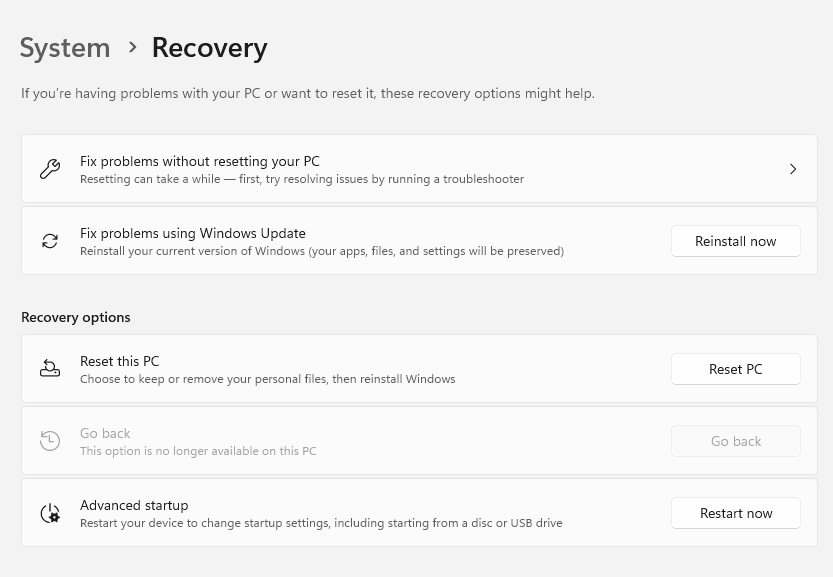
- Va apărea o fereastră de confirmare. Selectați „OK” pentru a iniția procesul. Windows Update va afișa progresul pe măsură ce acesta este efectuat.
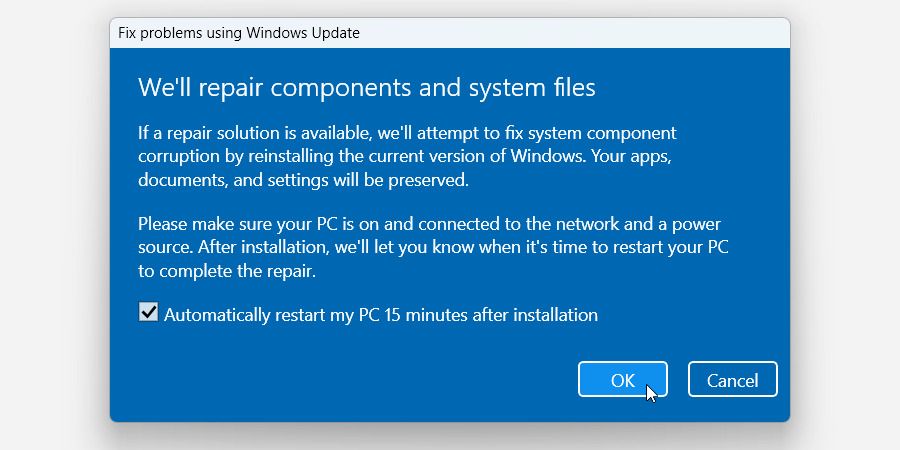
- La finalizarea procesului, alegeți butonul „Repornește acum”. Este posibil ca sistemul dvs. să execute câteva actualizări suplimentare și să repornească de mai multe ori. După finalizarea ultimului pas, veți ajunge la ecranul obișnuit de autentificare.
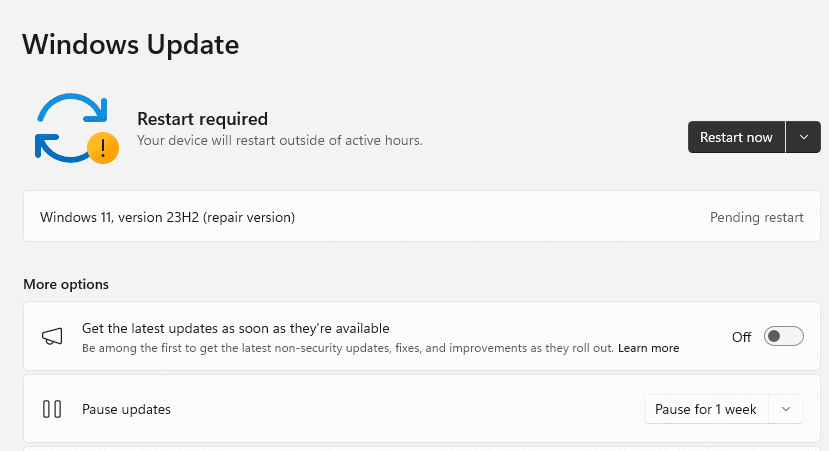
Acesta este tot procesul. Am reușit să continui să lucrez pe calculator în timpul execuției sarcinilor de către instrument, iar partea de repornire m-a întrerupt din activitate doar cât timp a durat o scurtă pauză. Procesul a fost rapid, ușor și nu a solicitat reconfigurări suplimentare.
O reinstalare rapidă păstrează toate fișierele, aplicațiile și setările personale
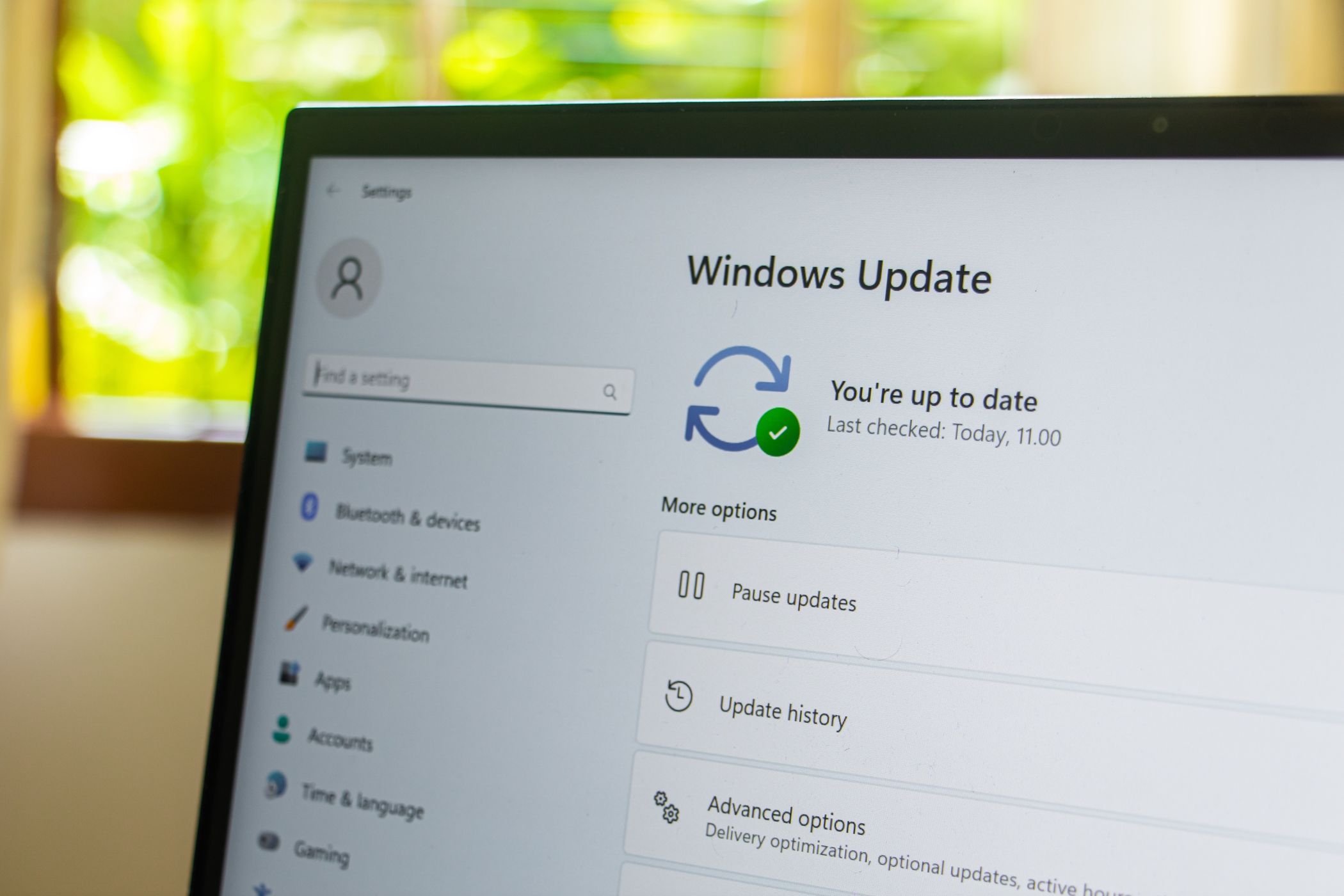 willi Lumintang / Shutterstock
willi Lumintang / Shutterstock
Instrumentul „Remediați problemele folosind Windows Update” funcționează diferit de opțiunea „Resetează acest PC”, care reinstalează Windows de la zero prin intermediul Windows Cloud Download sau al reinstalării locale. De asemenea, acest nou instrument de recuperare este diferit de o instalare completă, de la zero, a Windows 11.
Deși anumite situații pot necesita utilizarea celorlalte metode, opțiunea „Remediați problemele folosind Windows Update” este mai convenabilă, deoarece păstrează toate documentele, aplicațiile și setările dvs. De exemplu, nu va mai fi nevoie să pierdeți timp căutând și reinstalând driverele plăcii de bază. De asemenea, nu va mai fi necesar să descărcați din nou toate programele sau să reconfigurați modul în care v-ați organizat activitățile cu ajutorul desktopurilor virtuale.
În mod obișnuit, este recomandat să faceți o copie de siguranță a tuturor fișierelor importante înainte de a efectua o instalare curată. Însă, cu acest nou instrument de recuperare, puteți sări peste acest pas. O reinstalare rapidă este excelentă atunci când doriți doar să remediați problemele din Windows 11 și să vă reluați activitatea cât mai repede posibil.